1. Могу ли я писать в разделы EXT4 с помощью macFUSE/ext4fuse?
ть один или два жестких диска, отформатированных с помощью Ext4 или соответствующей файловой системы. Если вы работаете только с Linux, это не проблема. Когда вам понадобится доступ к данным из этой файловой системы Ext4 в другой операционной системе, у вас начнутся проблемы.Например, компьютеры Mac не поддерживают файловые системы Ext4. Если подключить диск, он просто не распознается. К счастью, есть несколько способов обойти эту проблему.
Временный вариант: использовать виртуальную машину
Если вам нужно прочитать всего несколько файлов и вы не хотите выбирать более постоянное решение, есть довольно простое решение. Просто установите версию Ubuntu или любой другой дистрибутив Linux на хост виртуальной машины, например Contents
Временный вариант: использовать виртуальную машину
диск, как и любой другой, и прочитайте его.Установка VirtualBox сама по себе довольно проста, и если у вас есть жесткий диск в формате Ext4, вы, вероятно, знакомы с установкой Linux. Если нет, читайте дальше, чтобы узнать о других вариантах.
Читайте также: Как импортировать и экспортировать файлы OVA в VirtualBox
Добавить поддержку Ext4 в macOS
Если вы часто используете диски в формате Ext4 и/или вам необходимо копировать файлы с них на диск MacOS, вам нужен вариант получше. Вам потребуется установить некоторое программное обеспечение, а именно macFUSE (ранее известное как osxfuse) и ext4fuse.
- Перейдите на веб-сайт macFUSE и нажмите вкладку «Загрузки» вверху страницы, затем загрузите последнюю версию для macOS. Это будет называться примерно так: macfuse-4.2.3.dmg.
- После загрузки установщика дважды щелкните его, чтобы открыть, затем дважды щелкните значок с надписью «Установить macFUSE», чтобы начать установку.
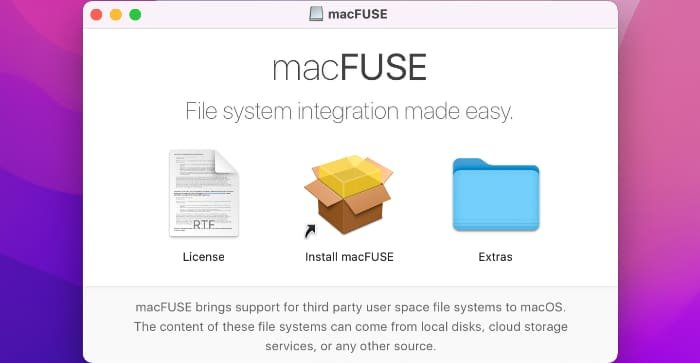
- Ближе к концу процесса установки вы получите сообщение о том, что системное расширение заблокировано, и вам будет предложено разрешить его в настройках. Нажмите значок замка в левом нижнем углу, затем нажмите «Разрешить».
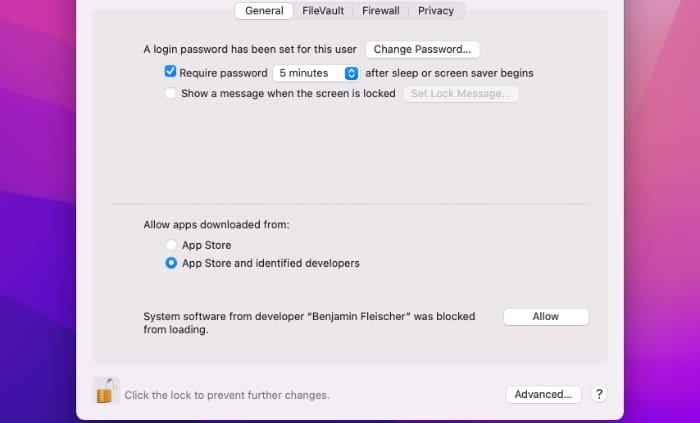
Добавить поддержку Ext4 в macOS
Самый простой способ сделать это — использовать Домашнее пиво. . После установки Homebrew (или если он уже установлен) выполните следующую команду:brew install ext4fuse
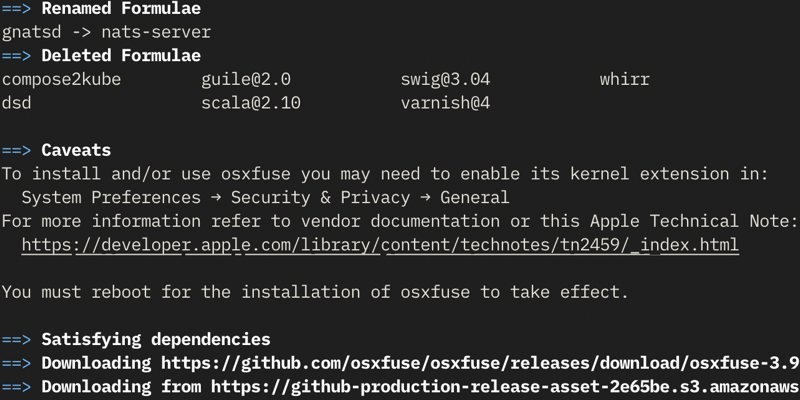
Читайте также: Как смонтировать общую папку Windows в Linux
Предупреждение
Хотя эти инструменты могут помочь вам читать с дисков в формате Ext4, они не очень стабильны. Пока вы монтируете диски только для чтения, как мы делаем в этом руководстве, вы не сильно рискуете. Если вы попытаетесь использовать эти инструменты для записи на диски Ext4, вы можете потерять данные.
Если вам нужно перемещать файлы туда и обратно по диску, используемому Linux, этот метод не рекомендуется. Вместо этого используйте другую файловую систему, например ExFAT, или попробуйте коммерческий вариант, указанный ниже.
Читайте также: Как получить доступ к разделу Linux Ext4 из Windows
Монтирование дисков Ext4 в macOS
Теперь, когда у вас установлена поддержка Ext4, вам необходимо определить диск, который вы хотите смонтировать. Для этого выполните следующую команду:
diskutil list
Запишите идентификатор вашего раздела, который будет выглядеть примерно так: «/dev/disk3s1». Предполагая, что это идентификатор, вы должны выполнить следующую команду для подключения диска:
sudo ext4fuse /dev/disk3s1 ~/tmp/MY_DISK_PARTITION -o allow_other
MY_DISK выше может иметь любое имя по вашему выбору.
Перейдите в каталог «/tmp/» в Finder, и вы увидите в списке содержимое вашего раздела. Если на вашем диске несколько разделов, вы можете смонтировать их, выполнив те же действия, что и выше. Просто убедитесь, что для их монтирования используются разные имена каталогов.
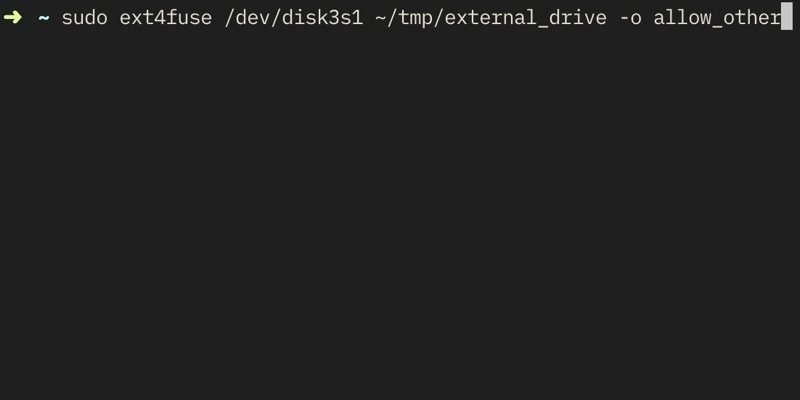
Читайте также: Как подключить iPhone как внешний диск в Ubuntu
Третий вариант, который будет стоить вам
Если вам
Предупреждение
ступ для чтения/записи и вы готовы платить, Paragon Software может предложить вам вариант. Компания предлагает программное обеспечение ExtFS для Mac , которое, по ее утверждению, является безопасным и быстрым. Компания даже заявляет, что ее программное обеспечение может восстанавливать Ext4 и другие файловые системы.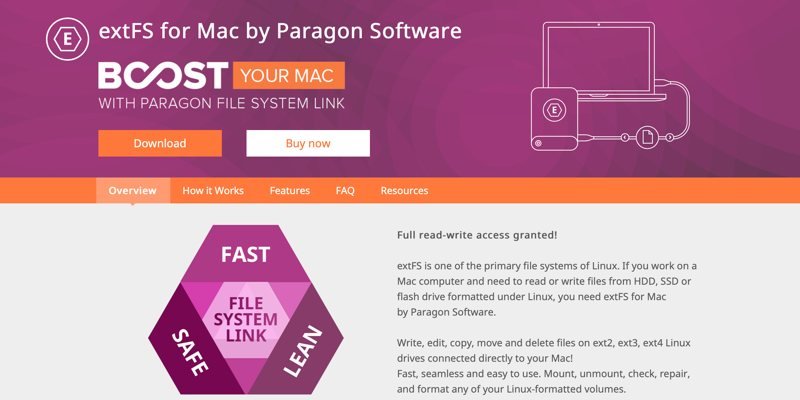
Мы не тестировали это программное обеспечение, поэтому не можем сказать, работает ли оно так, как заявлено. Он предлагает бесплатную пробную версию, но на всякий случай вы можете сделать резервную копию своих дисков. Если вы хотите купить программное обеспечение, его можно приобрести за 39,95 долларов США.
Читайте также: Легкое резервное копирование разделов Linux с помощью Apart GTK
Часто задаМонтирование дисков Ext4 в macOS
ть в разделы EXT4 с помощью macFUSE/ext4fuse?
Существует экспериментальная поддержка записи в файловые системы EXT4 с помощью этих инструментов, но это может легко привести к потере данных. Если вы собираетесь это сделать, мы не рекомендуем делать это с данными, которые вы не можете позволить себе потерять.
2. Работает ли macFUSE с другими файловыми системами?
Да. Некоторые из других популярных файловых систем, поддерживаемых macFUSE, — это NTFS-3G, OXFS и SSHFS.
3. Повредит ли чтение файлов с помощью этих инструментов мою файловую систему EXT4?
Пока вы монтируете разделы только для чтения, как мы предлагаем в этой статье, у вас практически нет шансов потерять данные. Тем не менее, если вы планируете перемещать файлы из Linux в macOS и обратно, возможно, вам захочется выбрать файловую систему, лучше поддерживаемую обеими операционными системами, например exFAT.
4. Будут ли эти инструменты работать с файловыми системами EXT2 или EXT3?
Да. Помимо EXT4, ext4fuse поддерживает файловые системы EXT2 и EXT3.
5. Могу ли я создать разделы EXT4 с помощью любого из этих инструментов?
Ни macFUSE/ext4fuse, ни ExtFS для Mac не поддерживают создание разделов. Если вам абсолютно необходимо сделать это на своем Mac, мы предлагаем использовать Linux в среде виртуальной машины, если это возможно.
Хотя Ext4 на macOS далеко не невозможен, это также расстраивает, поскольку Apple не поддерживает этот формат. Учитывая ориентацию компании на собственные технологии, мы не ожидаем увидеть это изменение в ближайшем будущем. На данный момент задача продолжения развития остается за такими компаниями, как Paragon Software и сообществом разработчиков программного обеспечения с открытым исходным кодом.
Конечно, Ext4 сейчас не полностью поддерживается в Windows. Учитывая растущую интеграцию этой компанией Linux в Windows, ситуаци


